
Googlen sovelluskaupan käyttö on yhtä yleistä kuin Internetin selaaminen, sillä sitä ei vain tarkastella uusien kehityskulkujen (tai sisällön, kuten kirjojen tai musiikin) saamiseksi, vaan se riippuu asennettujen teosten päivityksestä. Siksi sen asianmukainen toiminta on ratkaisevan tärkeää, jotta saat kaiken irti Android-päätteestäsi. Mutta joskus ne ilmestyvät virheet Pelaa Store. Näytämme sinulle yleisimmän ratkaisun.
Tämä on artikkeli, jonka päivitämme lisäämällä uusiksi havaitut ongelmat ja tähän liittyvät ratkaisut. Yleensä nämä saavutetaan aina mukana olevilla vaihtoehdoilla oma käyttöjärjestelmä, jolloin ei tarvitse turvautua kolmannen osapuolen sovelluksiin. Tosiasia on, että Play Kaupan virheiden ratkaisut ovat yleensä helpompia saavuttaa kuin aluksi uskotkaan.
Muuten, ja ensinnäkin, niille, joilla on vähemmän tietoa, on oltava rekisteröity Gmail-tili Android-päätteessä voidaksesi käyttää Google-kauppaa, koska muuten se ei ole mahdollista. Sanon tämän, koska minulta on toisinaan kysytty syytä, miksi uutta kehitystä ei voida saavuttaa, ja tämä on syy. Voit tehdä tämän noudattamalla näytölle tulevia ohjeita, kun käynnistät Play Kaupan ilman jo syötettyä tiliä.
Korjaa Play Kaupan virheet
Sitten jätämme ratkaisut jonka annamme Google Storesta yleensä löytyvistä bugeista (niitä vastaavilla koodeilla). Jos et löydä sitä, joka esiintyy Android-puhelimessasi tai -tabletissasi, kerro meille kommenteissa löytääksesi se ja lisää se (muuten, koodi sisältyy itse laitteeseen saapuvaan viestiin, joten tämä on johon sinun pitäisi tähdätä).
Error 101
Sitä tapahtuu ei jää tilaa laitteeseen, koska monia sovelluksia on asennettu. Se on yksi yleisimmistä Play Kaupan virheistä Ratkaisu on ilmeinen: poista kehitys ja lisäksi kannattaa poistaa ja vaihtaa Gmail-tili, koska joskus tiedot pysyvät paikoillaan ja vika jatkuu.
DF-BPA-09
Se tapahtuu, kun ostat sovelluksen ja tapahtuu virhe, joka estää sen lataamisen. Voit korjata tämän siirtymällä Asetukset ja sovellukset -osioon. Valitse tästä Kaikki-kohdasta Google Services Framework ja paina tietojen poistamispainiketta. Tämän pitäisi periaatteessa korjata tämä vika.
Error 110
Tämä viesti osoittaa, että sovellusta ei voi asentaa, ja se on myös yksi useimmin esiintyvistä Play Kaupan virheistä. Tässä ratkaisu on tyhjentää Google Storen välimuisti ja tämä tehdään asetusten sovelluksissa. Valitse Kaikki ja käytä sitten Tyhjennä välimuisti (väliaikainen vaihtoehto on ladata kehitys selaimella).
Rh01/rpc: s-5: aec-0
Tässä tapahtuu, että sovelluksessa on viestintäongelma palvelin, ja siksi myymälän toiminta ei ole riittävää. Play Kaupan välimuistin tyhjentäminen toimii yleensä parhaiten, ja käytä tähän asetusten Sovellukset-osion kehitystiedoissa olevaa vaihtoehtoa.
Error 194
Tämä on yksi monimutkaisista Play Kaupan virheistä, ja joskus sitä on vaikea korjata. Estää lataa jokin sovellus tietyllä hetkellä, ja usein syy on mysteeri. Periaatteessa myymälän uusin versio sisältää korjauksen tähän liittyen, mutta sinulla ei ehkä ole tätä. Sinun on suoritettava kaksi vaihetta: tyhjennä tiedot ja tyhjennä kehitysvälimuisti (aina asetusten Sovellukset-osiossa). Tämän pitäisi toimia, muuten etsi Google-palvelut luettelosta ja tee sama.
DF-BPA-10
Vika, joka on paljon yleisempi kuin luulisi, ja joka liittyy palvelimiin, joiden kanssa Android-puhelin tai -tabletti kommunikoi. Uutta sovellusta tai päivitystä ladattaessa näin tapahtuu... eikä sitä anneta "avaimella" sen välttämiseksi. Mitä tehdä on poista kaikki päivitykset Play Kaupasta. Tämä tehdään asetusten Sovellukset-kohdassa. Etsi kyseinen sovellus ja pakota ensin sulkemaan ja käytä sitten Poista päivitykset -vaihtoehtoa. Vahvista ja… siinä se!
Error 481
Se on virhe Google-tilin todentamisessa, ja totuus on, että se on yksi Play Kaupan virheistä, joita esiintyy yleensä säännöllisesti. Ratkaisu on yksinkertainen: poista tilisi, käytä sen sijaan toista ja sitten taas omaasi. Tämä johtaa siihen, että kaikki menee taas niin kuin pitää.
Error 491
Tämä tekee päivitysten lataamisen mahdottomaksi, mikä tekee siitä melkoisen vaivan. Jälleen, tilin poistaminen on välttämätön vaihe, kuten olemme sanoneet aiemmin, mutta nyt sinun on mentävä heidän sovellusasetuksiinsa ja tässä tapauksessa sinun on tehtävä haku Google-palvelut. Poista tiedot siitä ja syötä sitten Gmail-tilisi uudelleen.
Error 501
Tämä ei ole yleisin vika, mutta Lollipopin käyttäjät voivat kärsiä siitä, eikä se salli sovellusten lataamista tai päivittämistä. Voit ratkaista tämän valitsemalla asetusten Sovellukset-osiossa Ladatut-vaihtoehdon. Etsi ne, joissa on merkkijono com.app, ja poista ne puhelimestasi tai tabletistasi. Jos tämä ei auta, sinun on palautettava päätelaitteen tehdasasetukset suorittamalla a varmuuskopio tiedoista ennen kaikkea.
Error 919
Tämä on yksi Play Kaupan virheistä, jotka ovat hankalampia, koska sen avulla voit saada sovelluksia, mutta ne eivät toimi varmenne- ja vahvistusongelmien vuoksi. Onneksi tämän korjaaminen ei ole monimutkaista, koska sinun on yksinkertaisesti vapautettava tilaa puhelimesta tai tabletista poistamalla tarpeettomat tiedostot tai kehitystyöt.
Error 940
Erityinen vika, joka voi tapahtua ja joka estää uusien kehitysten lataamisen tai asentamisen. Ensimmäinen asia korjata tämä on Käynnistä pääte uudelleen kysymyksessä, jotta väliaikaiset tiedot katoavat. Tämä riittää usein, mutta jos ei, sinun on tyhjennettävä laitteen välimuisti, jotta ratkaisu olisi tehokas. Tämä tehdään Play Kaupan tiedoissa asetusten Sovellukset-osiossa.
Muu Tallenna Peli Google-käyttöjärjestelmälle ne löytyvät Tämä alue de Android Ayuda, jossa on vaihtoehtoja, jotka varmasti kiinnostavat sinua.
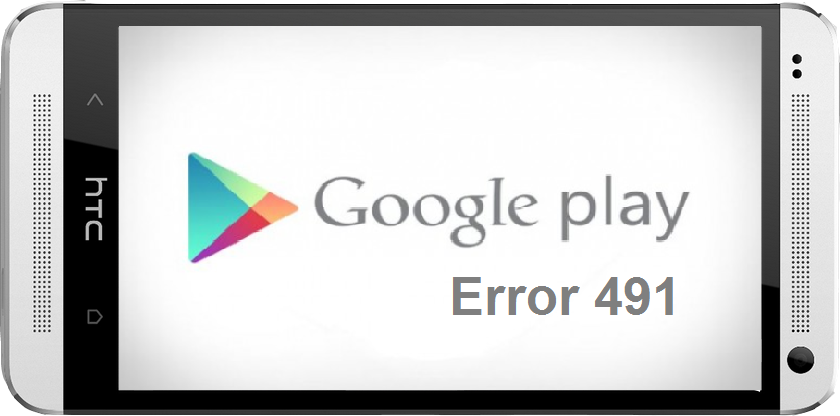

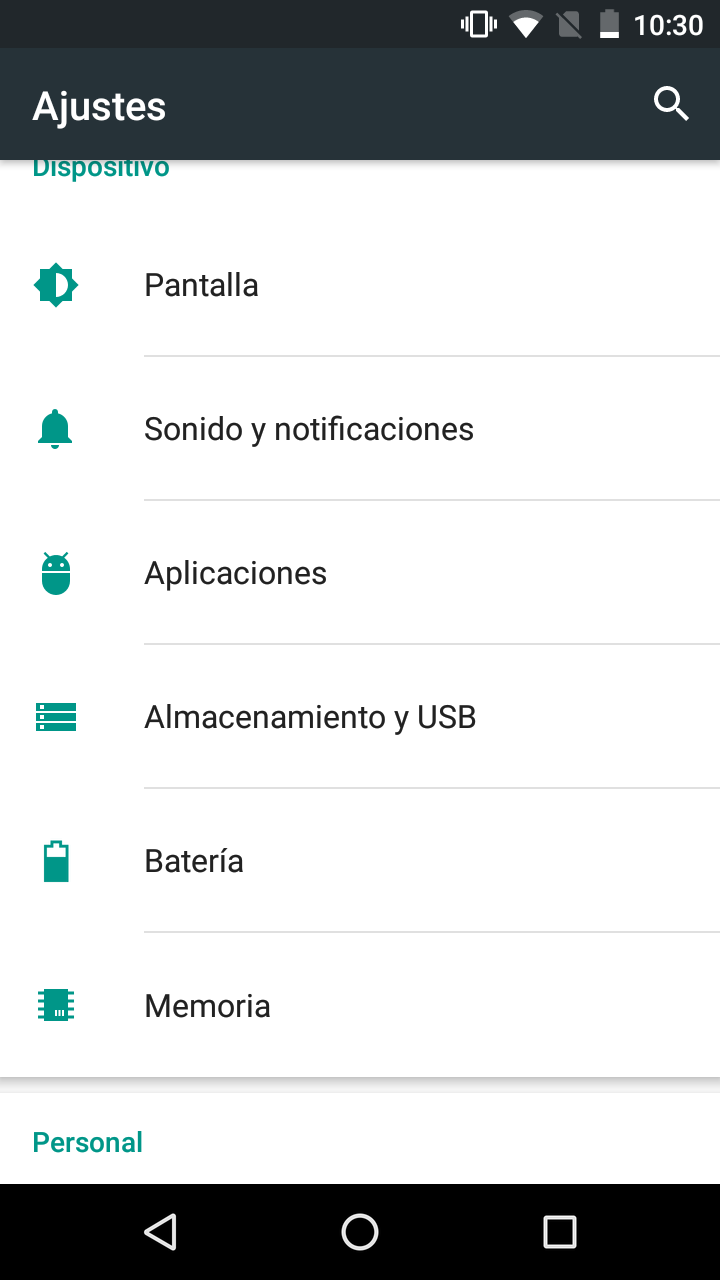





MITEN HYVÄÄ SE TULEE OLLA